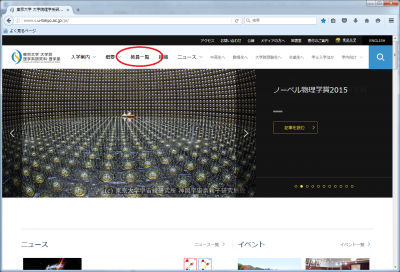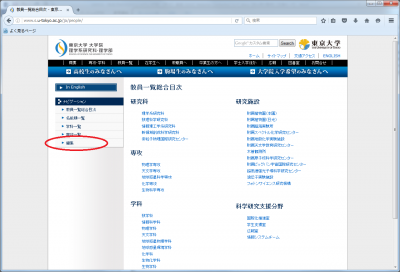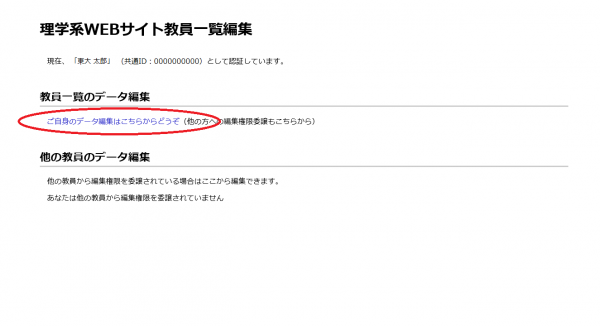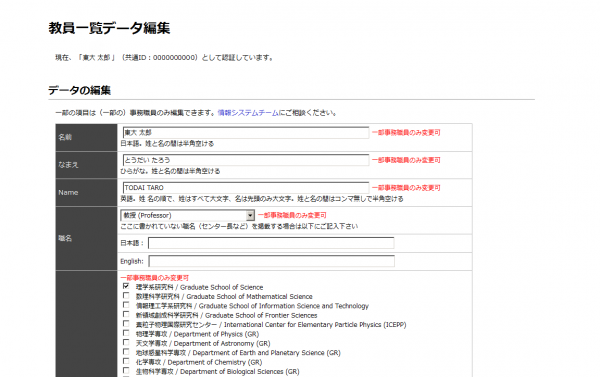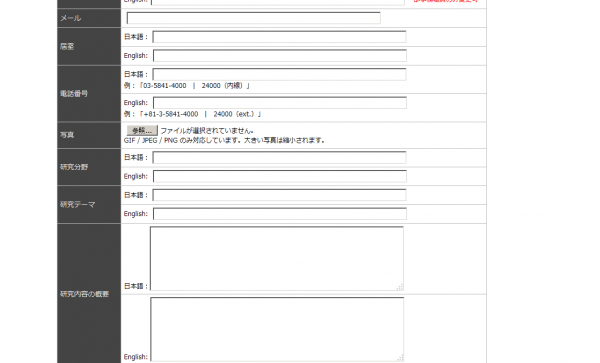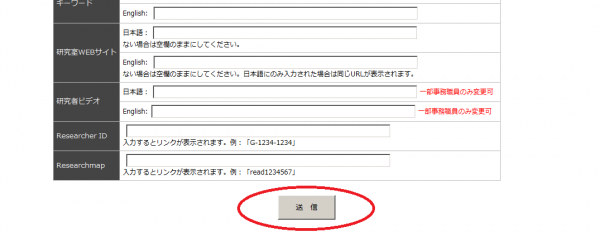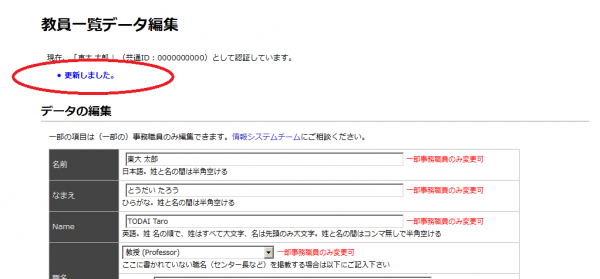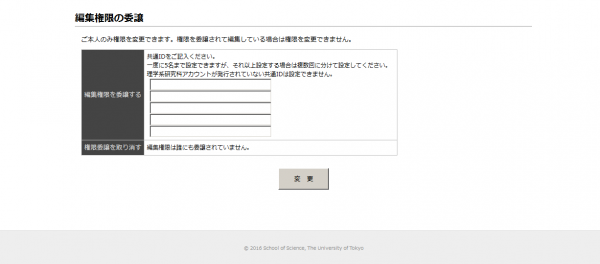「教員一覧の編集」の版間の差分
細 |
細 |
||
| 50行目: | 50行目: | ||
1.トップページの「教員一覧」をクリック | 1.トップページの「教員一覧」をクリック | ||
| − | :[[ファイル:教員一覧の編集_画像1.png| | + | :[[ファイル:教員一覧の編集_画像1.png|border|400px]] |
2. 教員一覧総合目次ページのナビゲーションより「編集」をクリックすると証明書の確認を求められるので,選択して進みます. | 2. 教員一覧総合目次ページのナビゲーションより「編集」をクリックすると証明書の確認を求められるので,選択して進みます. | ||
| − | :[[ファイル:教員一覧の編集_画像2.png| | + | :[[ファイル:教員一覧の編集_画像2.png|border|400px]] |
| 60行目: | 60行目: | ||
理学系WEBサイト教員一覧編集ページの「ご自身のデータ編集はこちらからどうぞ」をクリックして教員一覧データ編集ページに移動してください。 | 理学系WEBサイト教員一覧編集ページの「ご自身のデータ編集はこちらからどうぞ」をクリックして教員一覧データ編集ページに移動してください。 | ||
| − | :[[ファイル:教員一覧の編集_画像3.png|600px]] | + | :[[ファイル:教員一覧の編集_画像3.png|border|600px]] |
=== データの編集 === | === データの編集 === | ||
教員一覧データ編集ページでご自身の情報がリストアップされていることを確認し、編集します。 | 教員一覧データ編集ページでご自身の情報がリストアップされていることを確認し、編集します。 | ||
| − | :[[ファイル:教員一覧の編集_画像4.png|600px]] | + | :[[ファイル:教員一覧の編集_画像4.png|border|600px]] |
赤字で「一部事務職員のみ変更可」と記載されている項目についてはご自身での編集はできません。情報システムチームにご相談ください。 | 赤字で「一部事務職員のみ変更可」と記載されている項目についてはご自身での編集はできません。情報システムチームにご相談ください。 | ||
| − | :[[ファイル:教員一覧の編集_画像5.png|600px]] | + | :[[ファイル:教員一覧の編集_画像5.png|border|600px]] |
| 76行目: | 76行目: | ||
入力、変更等必要な項目を編集し、最後に「送信」ボタンを押して編集を完了します。 | 入力、変更等必要な項目を編集し、最後に「送信」ボタンを押して編集を完了します。 | ||
| − | :[[ファイル:教員一覧の編集_画像6.png|600px]] | + | :[[ファイル:教員一覧の編集_画像6.png|border|600px]] |
「・更新しました。」のメッセージが表示されます。 | 「・更新しました。」のメッセージが表示されます。 | ||
| − | :[[ファイル:教員一覧の編集_画像7.png|600px]] | + | :[[ファイル:教員一覧の編集_画像7.png|border|600px]] |
| 96行目: | 96行目: | ||
(教員ご本人のみ権限を変更できます。権限を委譲されて編集している方は権限の変更はできません。) | (教員ご本人のみ権限を変更できます。権限を委譲されて編集している方は権限の変更はできません。) | ||
| − | :[[ファイル:教員一覧の編集_画像8.png|600px]] | + | :[[ファイル:教員一覧の編集_画像8.png|border|600px]] |
一度に5名まで設定できますが、それ以上設定する場合は複数回に分けて設定してください。 | 一度に5名まで設定できますが、それ以上設定する場合は複数回に分けて設定してください。 | ||
| − | + | 理学系研究科アカウントが発行されていない共通IDは編集権限を委譲する人に設定できません。 | |
2016年8月29日 (月) 14:31時点における版
| English |
目次
1 教員一覧の編集について
理学系研究科ウェブサイト 教員一覧の各教員データの、原則として教員ご本人にウェブ画面から掲載内容の編集をお願いいたします。なお、「編集権限の委譲」機能を用いて研究室秘書の方や専攻事務室の担当者に編集を代行いただくことも可能です。
1.1 編集できる項目
- メールアドレス
- 居室
- 電話番号
- 写真
- 研究分野
- 研究テーマ
- 研究内容の概要
- キーワード
- 研究室WEBサイト
- Researcher ID
- Researchmap
以下の項目は一部の事務職員のみ編集できます。情報システムチームにご相談ください。
- 氏名
- 職名
- 所属
- 研究者ビデオ
2 準備 -編集の前に-
編集画面接続の際の認証に理学系研究科アカウントで発行されたクライアント証明書を使用します。あらかじめお使いのWebブラウザにクライアント証明書をインストールしてください。
クライアント証明書の発行およびインストールについては理学系研究科アカウントのページのクライアント証明書の項目を参照してください。
3 編集の手順
3.1 教員一覧の編集画面にアクセスします。
<理学系研究科ウェブサイトからアクセスする場合>
1.トップページの「教員一覧」をクリック
2. 教員一覧総合目次ページのナビゲーションより「編集」をクリックすると証明書の確認を求められるので,選択して進みます.
3.2 教員一覧データ編集ページ へ移動
理学系WEBサイト教員一覧編集ページの「ご自身のデータ編集はこちらからどうぞ」をクリックして教員一覧データ編集ページに移動してください。
3.3 データの編集
教員一覧データ編集ページでご自身の情報がリストアップされていることを確認し、編集します。
赤字で「一部事務職員のみ変更可」と記載されている項目についてはご自身での編集はできません。情報システムチームにご相談ください。
3.4 編集の完了
入力、変更等必要な項目を編集し、最後に「送信」ボタンを押して編集を完了します。
「・更新しました。」のメッセージが表示されます。
編集後は、再度教員一覧からご自身のページにアクセスして、内容をご確認ください。
4 編集権限の委譲について
編集の画面から「編集権限の委譲」機能にて事前に研究室秘書の方等を登録しておくことにより、編集を代行することが可能です。
教員データについては委譲された方が自由に編集できますが、編集権限を委譲する人については教員ご本人が登録・管理する必要があります。
4.1 編集権限の委譲の方法
研究室秘書等に権限を委譲する場合には、その方の共通IDを確認し、下図の画面で登録します。
(教員ご本人のみ権限を変更できます。権限を委譲されて編集している方は権限の変更はできません。)
一度に5名まで設定できますが、それ以上設定する場合は複数回に分けて設定してください。
理学系研究科アカウントが発行されていない共通IDは編集権限を委譲する人に設定できません。